Ibland när du tittar på onlinevideor på din TV, till exempel YouTube eller Netflix, kan du uppleva frysning av bilden. Moderna dataöverföringsprotokoll och ökad minneskapacitet i TV-apparater hjälper till att minimera sådana problem: videon laddas i förväg in i enhetens minne och uppspelningskvaliteten anpassas automatiskt. Konstanta uppspelningsfel eller plötsliga kvalitetsförändringar kan dock minska tittarupplevelsen avsevärt.
Möjliga problem med WiFi-anslutning på LG TV-apparater
WiFi-problem på din TV kan orsakas av en mängd olika skäl, och innan du letar efter en lösning är det viktigt att förstå exakt vad som orsakar problemet. Ibland är orsaken inte TV:n i sig, utan din internetleverantör eller router. Föråldrade routermodeller, särskilt de som har använts i mer än tre år, kan bli instabila. I den här artikeln kommer jag att försöka förklara varför detta händer baserat på min erfarenhet av att reparera elektroniska enheter. Vi kommer också att titta på de problem som uppstår när vi tittar på videor via Internet. Dessa tips passar inte bara för TV-apparater utan också för strömningsenheter anslutna via HDMI och använder Wi-Fi för att ta emot videoströmmar.
Om din video ständigt fryser eller om bildkvaliteten ändras regelbundet beror det vanligtvis på en minskning av bandbredden på din internetanslutning. Orsakerna kan dock variera:
- Ökad nätverksbelastning. Även om du har en internethastighet på 1 Gbps kanske det inte räcker om flera enheter aktivt förbrukar trafik samtidigt. Till exempel TV-apparater som strömmar video, datorer som laddar ner uppdateringar eller smartphones som använder molntjänster. För att identifiera problemet kan du kontrollera vilka enheter som är anslutna till ditt nätverk och hur mycket trafik de använder för närvarande.
- Problem med routern eller Wi-Fi-signalen.
- Anslutningsfrekvens. Moderna routrar erbjuder möjligheten att arbeta i 2,4 GHz- och 5 GHz-banden. På 2,4 GHz är den maximala hastigheten 100 Mbps, vilket kanske inte räcker för att strömma högupplöst video. En 5 GHz-anslutning erbjuder hastigheter på upp till 1 Gbps, men signalen försvinner snabbare över längre avstånd. Om TV:n står långt från routern kan det leda till en svag signal och långsammare hastigheter.
- Kontrollera anslutningen. För att kontrollera om det är routern som orsakar problemet kan du tillfälligt ansluta TV:n till en mobil hotspot på din telefon. Om videon fungerar stabilt via mobilt internet är problemet troligen i routern.
- Förlust av Wi-Fi-nätverk via TV:n. Om din TV regelbundet förlorar Wi-Fi-anslutningen kan den troliga orsaken vara instabil routerdrift. Detta beror ofta på en felaktig strömförsörjning till routern – om du byter ut den kan problemet lösas. I sällsynta fall kan orsaken vara fel i protokoll, när TV: ns Wi-Fi-modulchip är inkompatibelt med routerns chip. Detta manifesterar sig i det faktum att TV: n plötsligt glömmer nätverket och det måste ställas in igen. Att byta ut routern med en modernare fixar vanligtvis detta fel.
- Uppdelning av Wi-Fi-modulen i TV: n. I TV-apparater kombineras Wi-Fi och Bluetooth ofta i ett chip. Om det finns strömproblem kan båda funktionerna sluta fungera.
Ansluta din LG TV till Wi-Fi
Moderna TV-apparater har moduler som stöder två anslutningsfrekvenser 2,4 och 5 GHz. Om du slår på Wi-Fi ser du de tillgängliga nätverken och om du ser ”Namn på nätverk_5G” är detta ett höghastighetsnätverk och det kommer att ge den bästa hastigheten. Om det här nätverket är stabilt är avståndet från routern till TV:n avgörande för det, men om det finns tillgängligt ska du använda det.
Vägen till inställningarna i LG TV-menyn
Vägen till Wi-Fi-anslutningsinställningen beror på modellen för din LG TV, nämligen OS-versionen och finns tillgänglig i följande sökväg:
| webOS-version | Utgivningsår | Wi-Fi-anslutningsväg |
|---|---|---|
| webOS 24 – 6.0 | 2024 – 2021 | [Inställningar]-knappen på fjärrkontrollen → [Alla inställningar] → [Allmänt] → [Nätverk] → [Wi-Fi-anslutning] |
| webOS 5.0 | 2020 | [Inställningar]-knappen på fjärrkontrollen → [Alla inställningar] → [Anslutningar] → [Inställningar för nätverksanslutning] → [Wi-Fi-anslutning] |
| webOS 4.5 | 2019 | [Inställningar]-knappen på fjärrkontrollen → [Alla inställningar] → [Anslutningar] → [Wi-Fi-anslutning] |
| webOS 4.0 och tidigare | 2018 och tidigare | [Inställningar]-knappen på fjärrkontrollen → [Alla inställningar] → [Nätverk] → [Wi-Fi-anslutning] |
Ansluta din LG TV till Wi-Fi med ett nätverkslösenord
Routrar använder lösenord för att skydda nätverket från obehörig åtkomst. Öppna nätverk som inte kräver något lösenord kan identifieras genom att det inte finns någon låsikon bredvid signalstyrkan. Om nätverket är öppet, välj det i listan och tryck på OK – TV:n ansluts automatiskt.
Om nätverket är säkrat krävs ett lösenord som vanligtvis är 8 tecken långt. Detta lösenord anges på routerfodralet, titta på klistermärket, om du ändrade det och nu kommer du inte ihåg det, då måste du gå in i inställningarna eller återställa routern till fabriksinställningarna. Om lösenordet går förlorat kan du använda WPS-funktionen för att ansluta utan att ange det.
Om du kan lösenordet väljer du ett nätverk i listan, anger lösenordet i fönstret som visas och trycker på OK. TV:n kommer då att ansluta till internet via Wi-Fi. Denna anslutningsmetod används mycket ofta, särskilt i routrar som inte har WPS-funktionen.
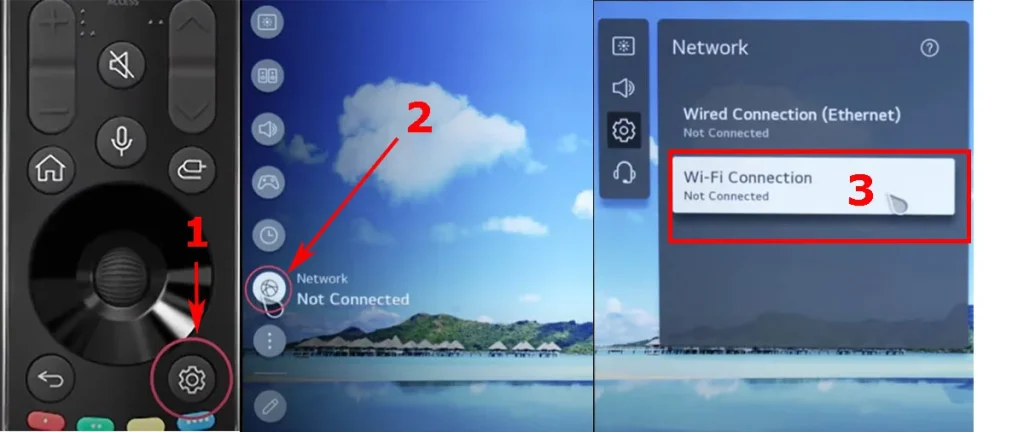
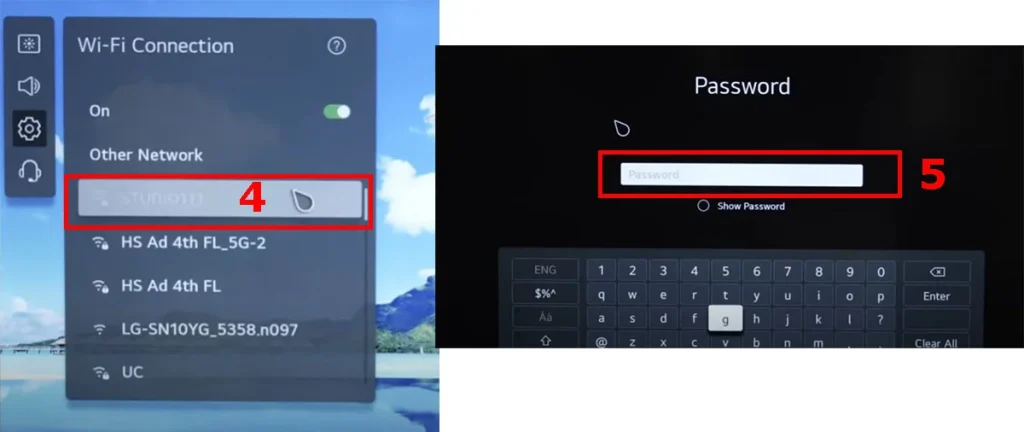
Ansluta din LG TV till Wi-Fi via WPS PBC
WPS-knappen, som finns på många routrar, gör att du kan ansluta enheten utan att ange ett lösenord. När du trycker på den aktiveras anslutningsläget, som är giltigt i 5-10 sekunder.
För att ansluta väljer du nätverket på TV:n, trycker på WPS-knappen på routern och aktiverar anslutningen på TV:n inom 5 sekunder. Om allt görs korrekt kommer TV: n automatiskt att ansluta till nätverket utan att behöva ange lösenordet.
Ansluta LG TV till Wi-Fi med WPS PIN-kod
Vissa routrar stöder anslutning via en engångs-PIN-kod som visas på skärmen, dessa är avancerade dyra routrar.
För att ansluta på detta sätt väljer du nätverket på din TV, trycker på WPS PIN -knappen på routern och kommer ihåg den genererade koden. Ange den här koden i lösenordsfönstret på TV: n och tryck på OK. Wi-Fi-anslutningen kommer att upprättas om några sekunder.









